Visual Studio Data Tools per C++
C++ nativo può spesso offrire le prestazioni più veloci quando si accede alle origini dati. Tuttavia, gli strumenti per i dati per le applicazioni C++ in Visual Studio non sono così ricchi quanto per le applicazioni .NET. Ad esempio, la finestra Origini dati non può essere usata per trascinare e rilasciare origini dati in un'area di progettazione C++. Se è necessario un livello relazionale a oggetti, sarà necessario scrivere il proprio o usare un prodotto di terze parti. Lo stesso vale per le funzionalità di data binding, anche se le applicazioni che usano la libreria microsoft Foundation Class possono usare alcune classi di database, insieme a documenti e viste, per archiviare i dati in memoria e visualizzarli all'utente. Per altre informazioni, vedere Accesso ai dati in Visual C++.
Per connettersi ai database SQL, le applicazioni C++ native possono usare i driver ODBC e OLE DB e il provider ADO inclusi in Windows. Questi possono connettersi a qualsiasi database che supporti tali interfacce. Il driver ODBC è lo standard. OLE DB è disponibile per la compatibilità con le versioni precedenti. Per altre informazioni su tali tecnologie dati, vedere Componenti di Accesso ai dati di Windows.
Per sfruttare le funzionalità personalizzate in SQL Server 2005 e versioni successive, usare il client nativo di SQL Server. Il client nativo contiene anche il driver ODBC di SQL Server e il provider OLE DB di SQL Server in una libreria di collegamento dinamico (DLL) nativa. Queste applicazioni supportano l'uso di API di codice nativo (ODBC, OLE DB e ADO) in Microsoft SQL Server. SQL Server Native Client viene installato con SQL Server Data Tools. La guida alla programmazione è disponibile qui: Programmazione client nativa di SQL Server.
Per connettersi a localDB tramite ODBC e SQL Native Client da un'applicazione C++
Installare SQL Server Data Tools.
Se è necessario un database SQL di esempio a cui connettersi, scaricare il database Northwind e decomprimerlo in una nuova posizione.
Usare SQL Server Management Studio per collegare il file di Northwind.mdf decompresso a localDB. All'avvio di SQL Server Management Studio, connettersi a (localdb)\MSSQL Local DB.
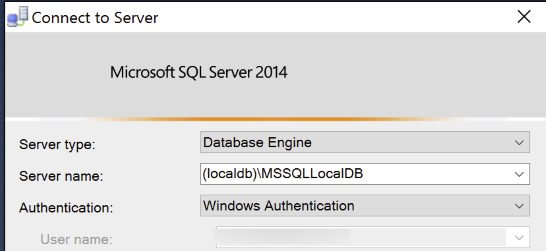
Fare quindi clic con il pulsante destro del mouse sul nodo localdb nel riquadro sinistro e scegliere Connetti.
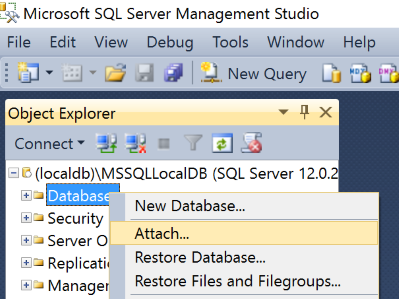
Scaricare l'esempio odbc di Windows SDK e decomprimerlo in una nuova posizione. In questo esempio vengono illustrati i comandi ODBC di base usati per connettersi a un database ed eseguire query e comandi. Per altre informazioni su queste funzioni, vedere Microsoft Open Database Connessione ivity (ODBC). Quando si carica la soluzione (si trova nella cartella C++), Visual Studio offrirà di aggiornare la soluzione alla versione corrente di Visual Studio. Fare clic su Sì.
Per usare il client nativo, è necessario il file di intestazione e il file lib . Questi file contengono funzioni e definizioni specifiche di SQL Server, oltre alle funzioni ODBC definite in
sql.h. In Directory vc++ delle>proprietà del progetto>aggiungere la directory di inclusione seguente:%ProgramFiles%\Microsoft SQL Server\110\SDK\Include
E questa directory della libreria:
%ProgramFiles%\Microsoft SQL Server\110\SDK\Lib
Aggiungere queste righe in odbcsql.cpp. Il #define impedisce la compilazione di definizioni OLE DB irrilevanti.
#define _SQLNCLI_ODBC_ #include <sqlncli.h>Si noti che l'esempio non usa effettivamente alcuna funzionalità client nativa, quindi i passaggi precedenti non sono necessari per la compilazione e l'esecuzione. Ma il progetto è ora configurato per l'uso di questa funzionalità. Per altre informazioni, vedere Programmazione in SQL Server Native Client.
Specificare il driver da usare nel sottosistema ODBC. L'esempio passa l'attributo DRIVER stringa di connessione in come argomento della riga di comando. In Debug delle proprietà>del progetto> aggiungere questo argomento di comando:
DRIVER="SQL Server Native Client 11.0"Premere F5 per compilare ed eseguire l'applicazione. Verrà visualizzata una finestra di dialogo dal driver che richiede di immettere un database. Immettere
(localdb)\MSSQLLocalDBe selezionare Usa Connessione attendibile. Scegliere OK. Verrà visualizzata una console con messaggi che indicano una connessione riuscita. Verrà visualizzato anche un prompt dei comandi in cui è possibile digitare un'istruzione SQL. La schermata seguente mostra una query di esempio e i risultati: